
文本编辑 占存:3.26MB 时间:2021-03-26
软件介绍: PDF修改器是一款非常强大的免费PDF文件编辑软件。许多人都希望能找到一个功能强大的PDF文件编辑...
当前很多伙伴表示自己还不晓得PDF修改器的使用操作,其实很简单,这里笔者就为大伙分享了PDF修改器的使用方法内容,有需要的朋友不要错过哦。
PDF拆分页面
编辑PDF文件就需要使用PDF编辑器来操作,我们先将一款PDF编辑器打开,在软件的下面找到打开更多文件,将要编辑的PDF文件添加到软件中来。
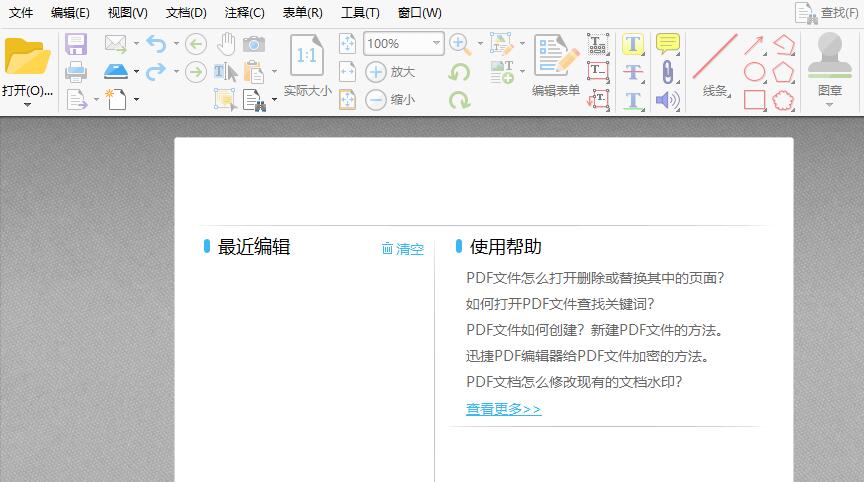
在软件的顶部找到文档,将鼠标移动到文档的位置,点击文档就可以找到拆分文档,点击拆分文档就会出现一个选项框。
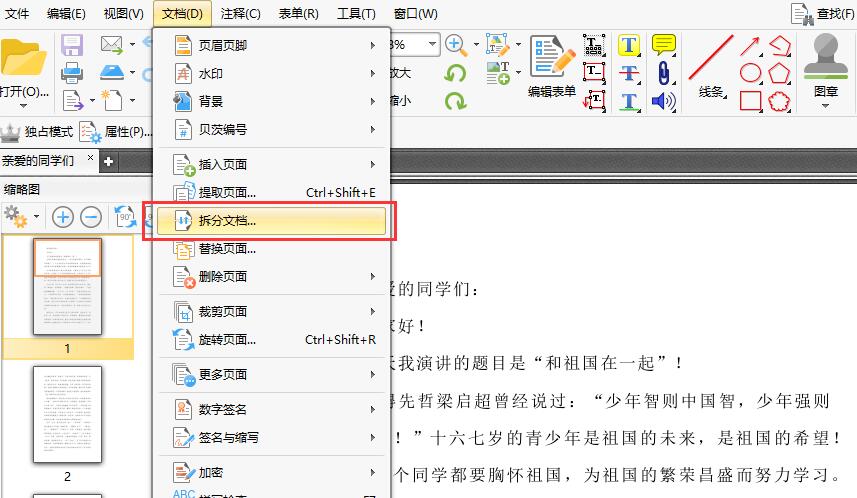
在选项框中可以先找到拆分的方式,可以自行设置自己需要用到的拆分方式。

在下面找到对象上的动作以及输出选项,将这两种选项设置到自己需要的选项即可。
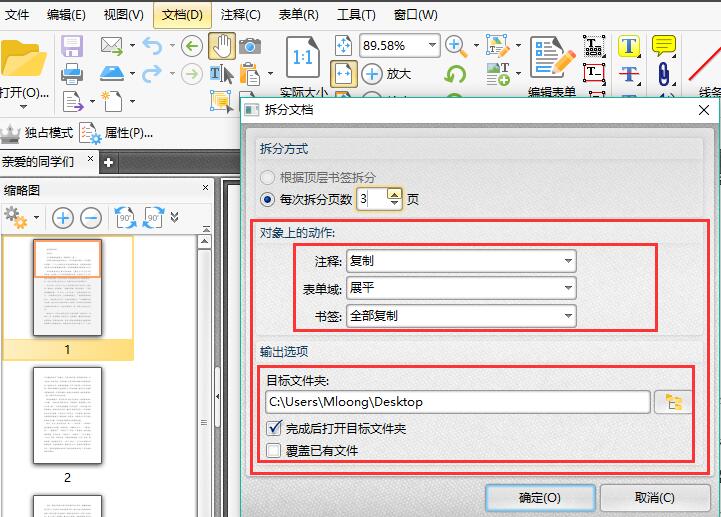
设置完成后,点击完成,需要拆分的PDF文档就会在拆分完成了。
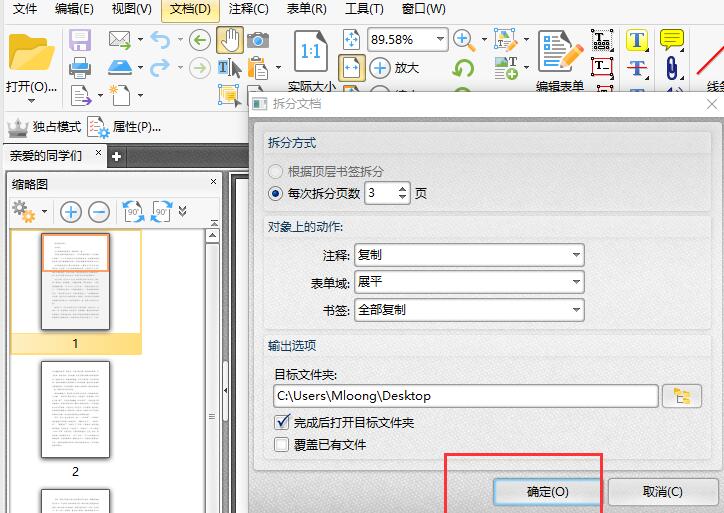
PDF提取页面的方法
首先先在顶部找到文档,点击文档找到提取页面,点击提取页面就会出现一个选择框。
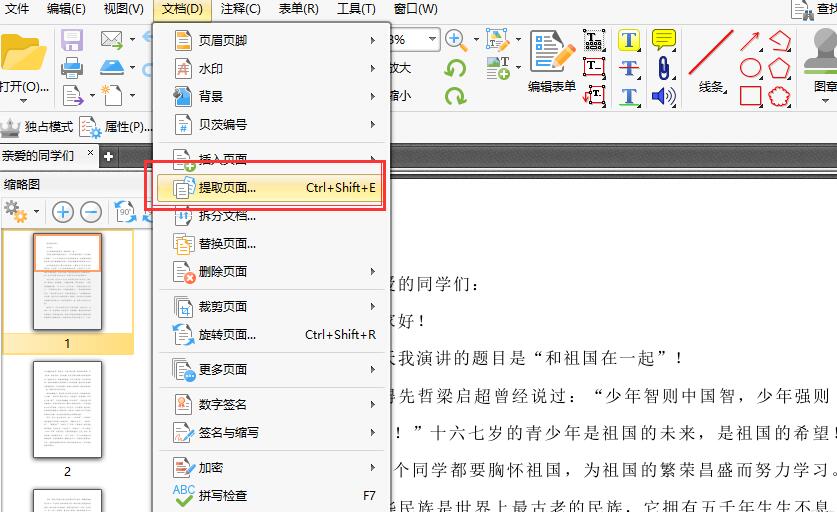
在选择框中首先找到页面范围,在页面范围中设置自己需要提取的页面。可自定义设置。
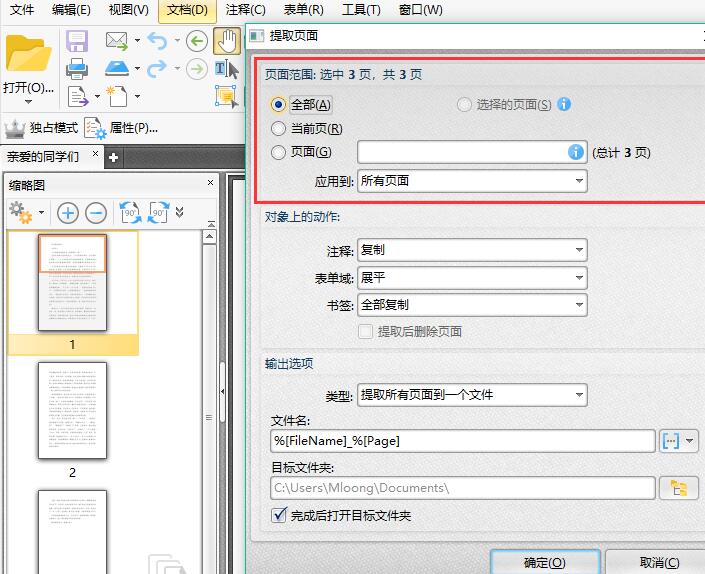
在下面找到对象上的动作以及输出选项,将对象上的动作以及输出选项设置到自己需要的格式即可。
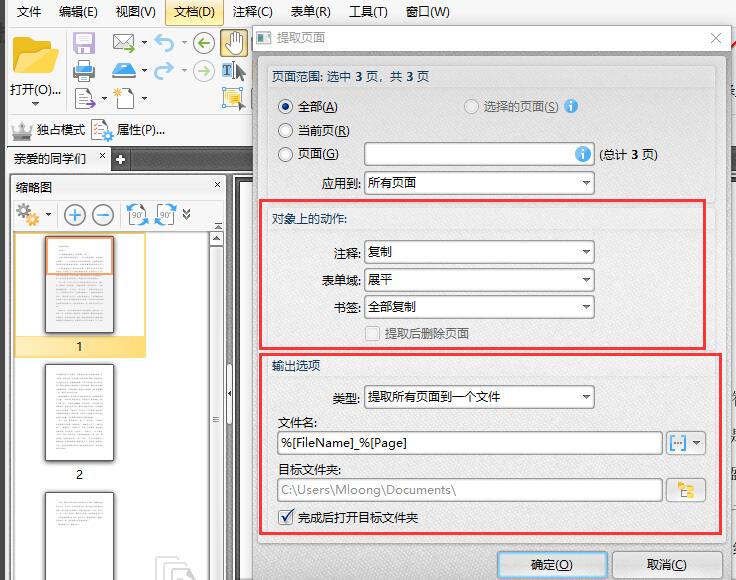
设置完后,点击确定,提取页面的操作就完成了。
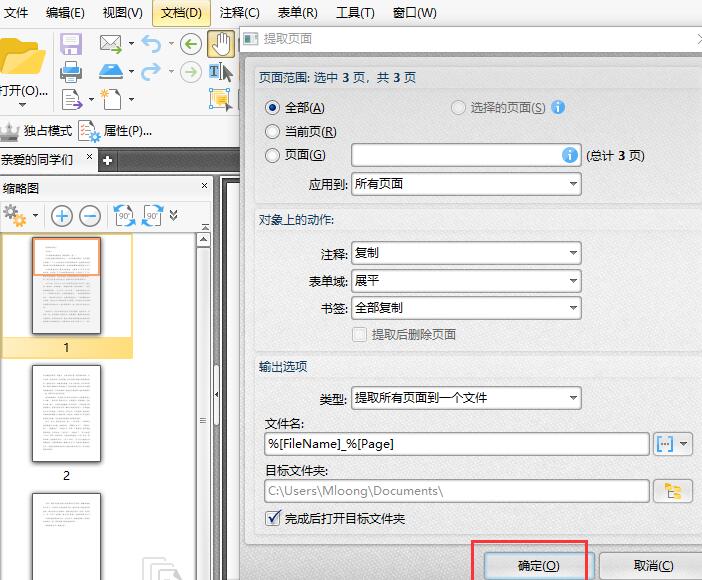
提取页面完成后,在软件的顶部找到文件,点击文件就会看到保存以及另存为,可以点击保存或者另存为将文件保存到指定的文件夹中。
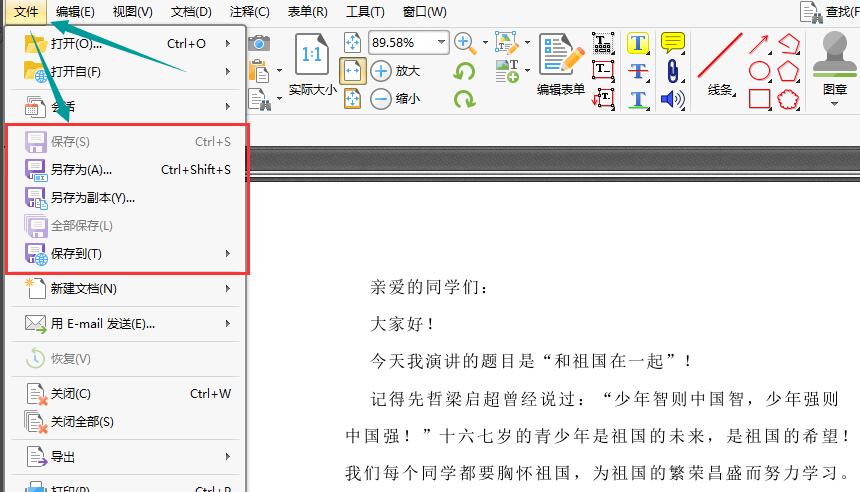
上文就讲解了PDF修改器的使用方法内容,希望有需要的朋友都来学习哦。